如何修复Windows上的并排配置不正确错误
当您由于“并行配置不正确”错误而无法在 Windows 上启动您最喜爱的应用程序时,这令人沮丧。 虽然确定此错误的确切原因可能很困难,但可以解决它。
在大多数情况下,Side-by-side configuration is incorrect错误是由于 Visual C++ 包损坏或兼容性问题导致的。 但是,可能还有其他原因。 那么,您可以采取什么措施来解决 Windows 上的这个不可预见的错误? 让我们找出来。
推荐:如何修复Windows Microsoft Store 0x80072EFD错误
1. 重新安装 Microsoft Visual C++ 包
PC 上当前 Visual C++ 包的问题通常会导致 Windows 上出现“并行配置不正确”错误。 如果是这种情况,您必须在您的计算机上重新安装有问题的 Visual C++ 程序包。 为此,您需要使用事件查看器查找其版本号。 这是你如何去做的。
- 按 win + S 打开搜索菜单。
- 类型 事件查看器 在搜索框中,然后选择出现的第一个结果。
- 使用左窗格导航到 自定义视图 > 摘要页面事件.
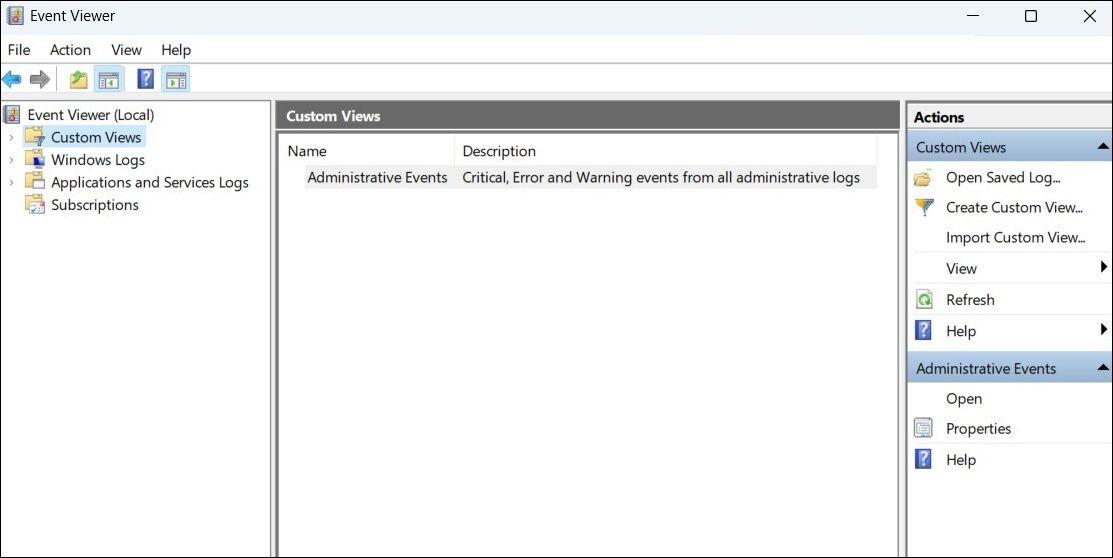
- 从中间窗格中选择最新的并排错误并记下版本号 一般的 标签。
- 打开您的 Web 浏览器并转到 Microsoft Visual C++ Redistributable 下载页面。
- 下载并安装与您的版本号对应的Visual C++ 包。
在此之后重新启动您的电脑(请参阅如何重新启动您的 Windows 电脑)并尝试再次启动您的应用程序或程序。
2. 运行 SFC 和 DISM 扫描
计算机上损坏或丢失的系统文件也可能触发此类错误。 幸运的是,Windows 包含一个有用的命令行实用程序,称为 SFC(或系统文件检查器)扫描,适用于此类情况。 它可以自动检测您 PC 上任何损坏的系统文件,并用缓存版本替换它们。
要在您的计算机上运行 SFC 扫描:
- 按 win + X 打开高级用户菜单。
- 选择 终端(管理员) 从列表中。
- 选择 是的 当出现用户帐户控制 (UAC) 提示时。
- 在控制台中,键入 证监会/扫描 并按下 进入.
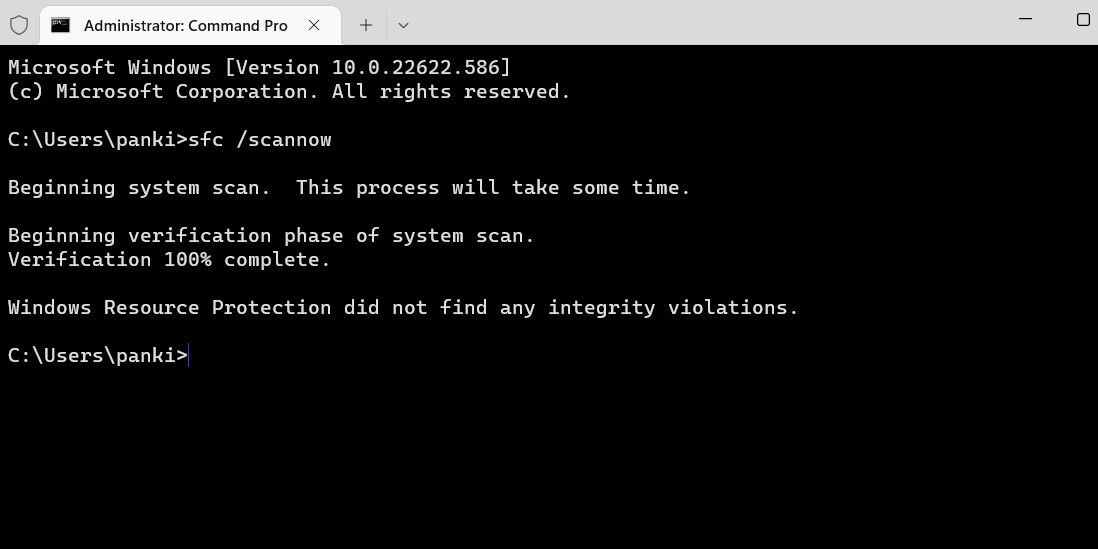
等待扫描完成,然后通过输入以下命令运行 DISM(或部署映像服务和管理)扫描:
DISM.exe /Online /Cleanup-image /Restorehealth该过程完成后,退出命令提示符窗口并重新启动您的 PC。 重新启动后错误不应再出现。
3.运行程序兼容性疑难解答
如果“Side-by-side configuration is incorrect”错误仅在您尝试启动特定程序时出现,您可以在 Windows 上运行程序兼容性疑难解答。 它会尝试修复您的程序的任何兼容性问题并帮助您修复错误。 运行它的方法如下。
- 右键单击产生错误的应用程序或程序,然后选择 解决兼容性.
- 在“程序兼容性疑难解答”窗口中,选择 故障排除程序.
- 标记读取的复选框 该程序适用于早期版本的 Windows,但现在无法安装或运行 并击中 下一个.
- 按照屏幕上的提示运行疑难解答并查看错误是否再次出现。
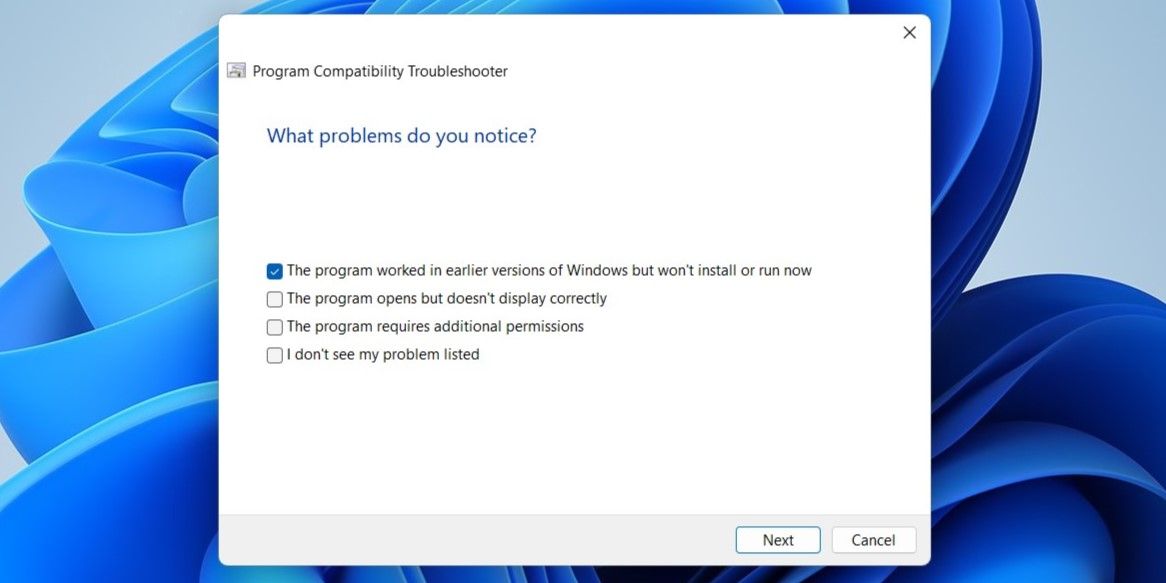
4.修复有问题的应用程序
如果 Windows 疑难解答未能发现任何问题,您可以尝试在 Windows 上修复有问题的应用程序。 这是如何做的。
- 按 win + i 打开“设置”应用程序。
- 导航到 应用 标签。
- 去 安装的应用程序.
- 向下滚动以在列表中找到有问题的应用程序。 点击 三点菜单图标 在它旁边并选择 高级选项.
- 向下滚动到重置部分,然后单击 修理.
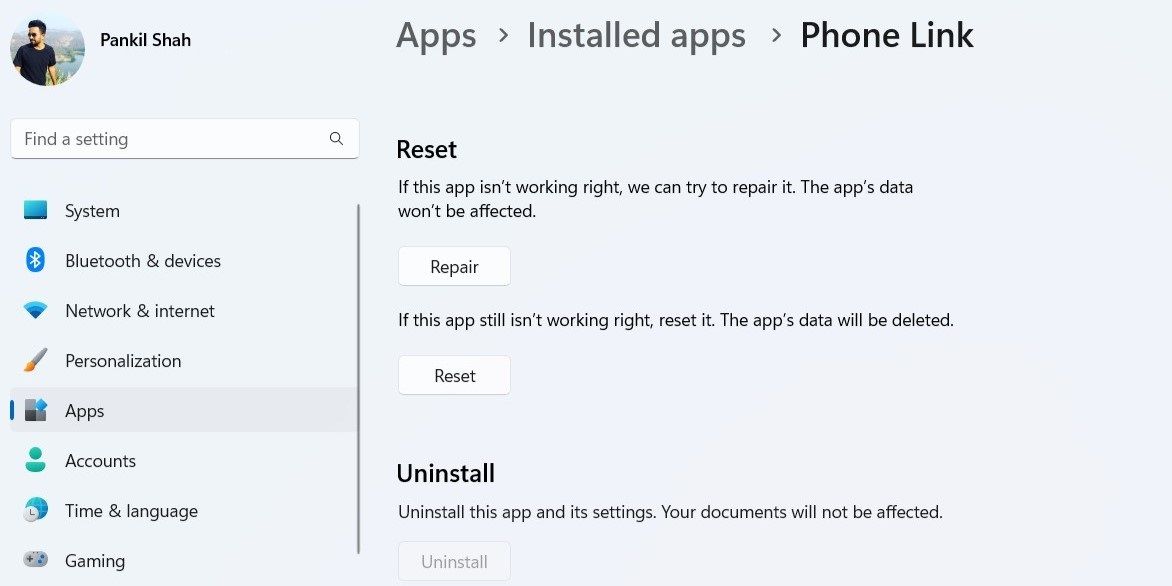
该过程完成后,您应该会在“修复”按钮旁边看到一个正确的复选标记。
或者,您可以从控制面板修复您的应用程序和程序。 要了解更多相关信息,请查看我们关于如何在 Windows 上修复应用程序和程序的指南,并按照其中概述的步骤进行操作。
5.重新安装有问题的应用程序
如果现有应用程序数据损坏或丢失,修复应用程序可能无济于事。 在这种情况下,您唯一的选择是卸载有问题的应用程序并重新安装。
- 按 win + S 打开搜索菜单。
- 输入您的应用程序或程序的名称,然后选择 卸载 从右窗格中。
- 选择 卸载 再次确认。
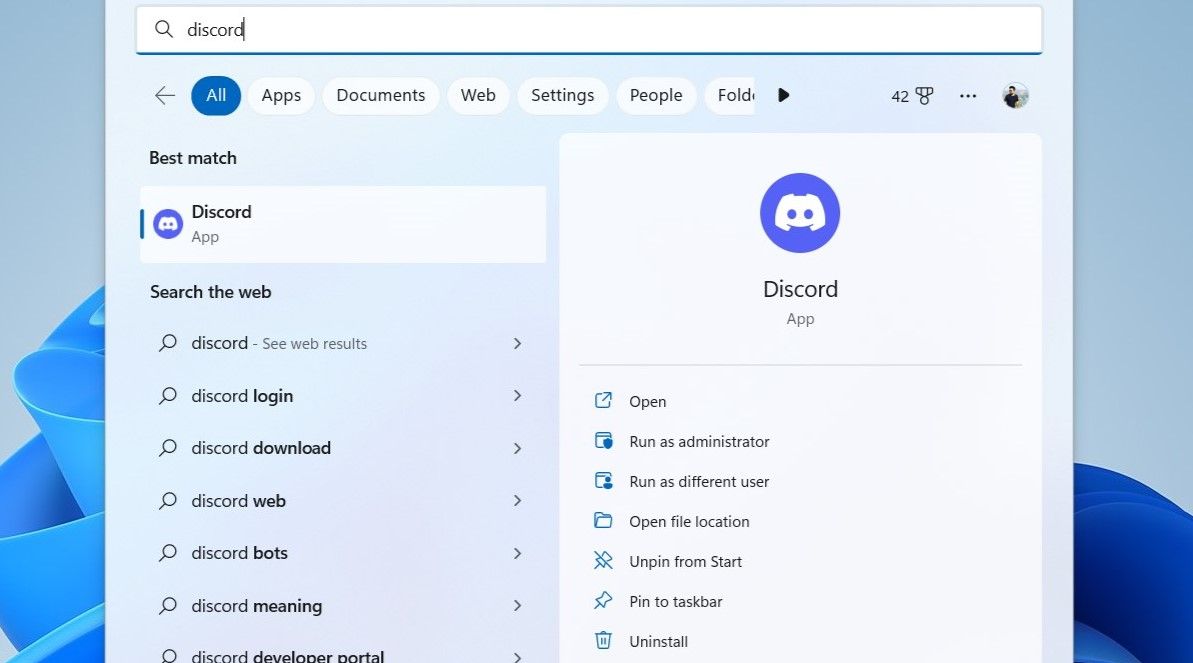
前往 Microsoft Store 并再次安装该应用程序。 在此之后,错误不应该打扰你。
6.扫描恶意软件
如果您的计算机感染了恶意软件,则在启动应用程序和程序时可能会遇到此类错误。 要检查是否存在这种可能性,您可以使用 Windows Defender 对您的 PC 运行完整的系统扫描。 为此,您还可以使用适用于 Windows 的最佳第三方防病毒程序之一。
如果扫描发现任何可疑情况,请采取建议的步骤解决问题,然后重新启动您的 PC。
7. 安装挂起的 Windows 更新
Microsoft 会定期发布 Windows 操作系统的更新。 除了新功能和安全补丁之外,这些更新还带来了对错误和其他错误的急需修复。 您可以尝试将 Windows 更新到最新版本,看看是否有所不同。
按 win + i 打开“设置”应用程序并导航至 Windows更新 部分。 点击 检查更新 下载并安装挂起的更新。
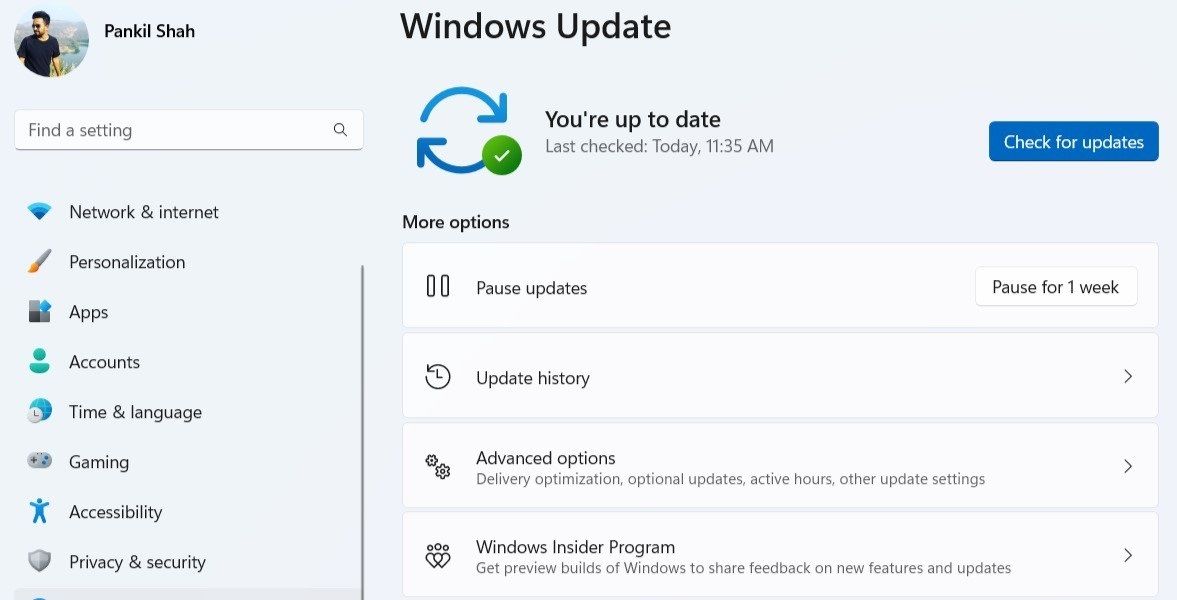
8.执行系统还原
Windows 系统还原定期执行整个系统的备份。 您可以使用它将系统恢复到错误首次出现之前的状态。
要在 Windows 上执行系统还原:
- 按 win + R 打开“运行”对话框。
- 类型 sysdm.cpl 在框中并按 进入.
- 在“系统属性”窗口中,切换到 系统保护 标签。
- 点击 系统还原.
- 点击 下一个.
- 在第一个出现之前选择一个还原点并点击 下一个.
- 检查所有细节并点击 结束.
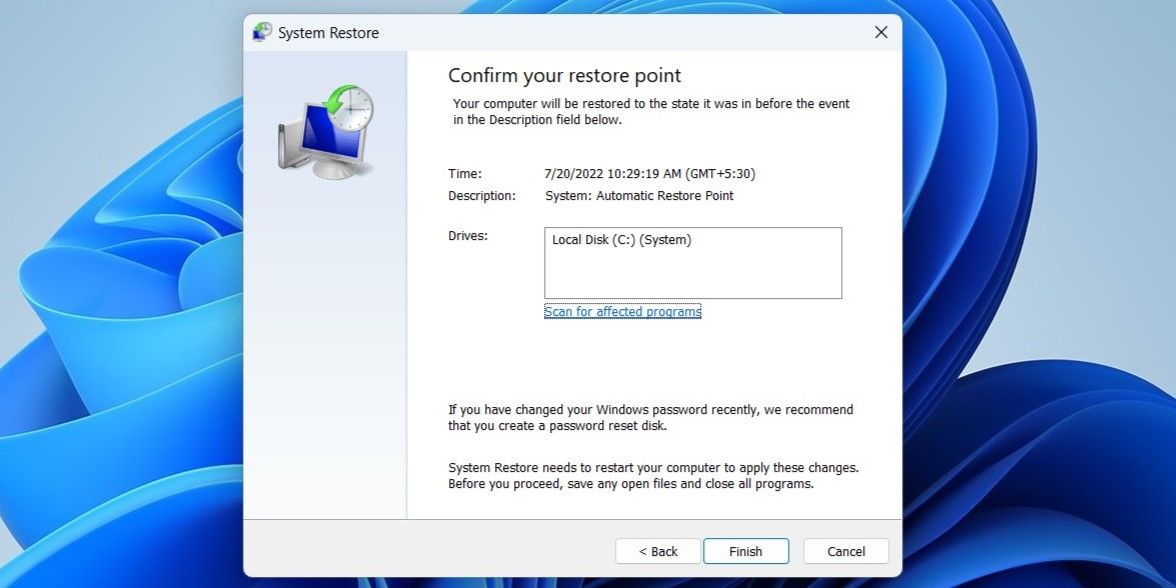
Windows 将重新启动并恢复到指定的还原点。 之后,应该解决错误。
再次开始使用您的应用程序
通过应用上述修复,您应该能够立即修复“并排配置不正确”错误。 但是,如果所有解决方案都不起作用,您可能不得不重置 Windows 计算机作为最后的手段。
